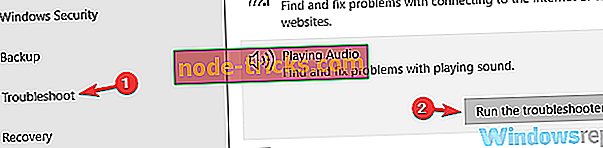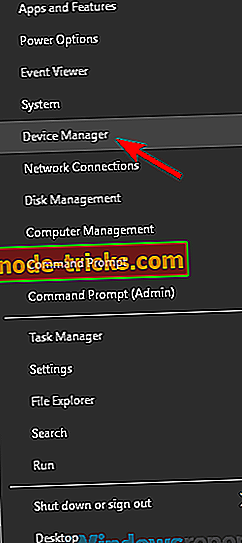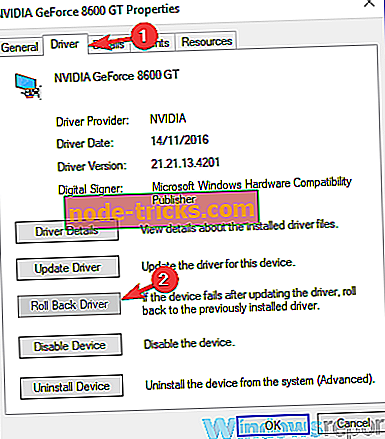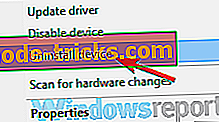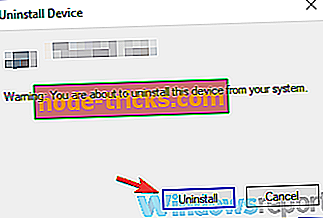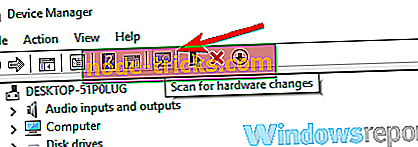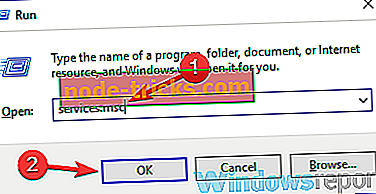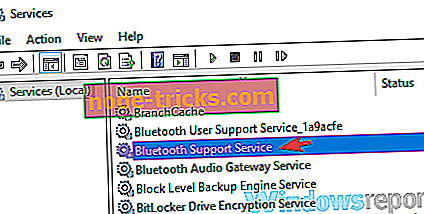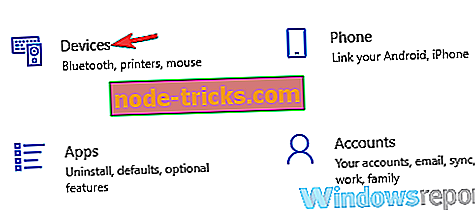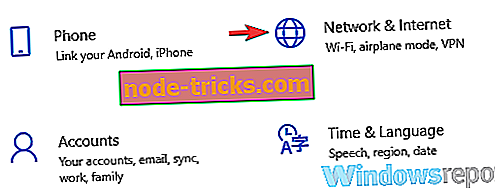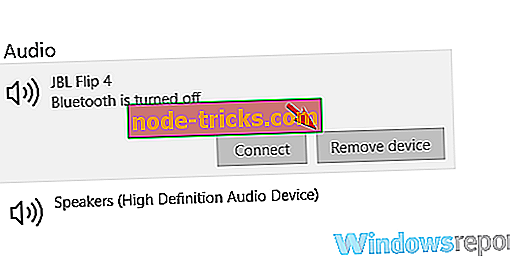Tu je návod, ako opraviť problémy s funkciou Bluetooth Sound Bar Bluetooth v systéme Windows 10
Bluetooth reproduktory sú skvelé, pretože vám umožnia zvýšiť kvalitu zvuku z vášho notebooku. Jeden z viac populárnych reproduktorov Bluetooth je LG Sound Bar, a to aj napriek skvelé funkcie, ktoré tento reproduktor ponúka, má niektoré problémy s Bluetooth s Windows 10, takže v dnešnom článku vám ukážeme, ako tieto problémy vyriešiť raz a navždy all.
Problémy s reproduktormi s technológiou Bluetooth sú pomerne časté a v súvislosti s problémami sú tu niektoré problémy, ktoré používatelia nahlásili:
- LG Sound Bar prestať pracovať - Podľa používateľov niekedy môže váš LG Sound Bar prestať pracovať. Môže k tomu dôjsť, ak je váš systém zastaraný, preto ho nezabudnite aktualizovať.
- Zvukový panel LG sa stále potichu - Tento problém môže súvisieť s nastaveniami zvuku, takže sa uistite, že je ako predvolené zvukové zariadenie vybratý reproduktor Bluetooth.
- Zvuková lišta LG Bluetooth nie je párovanie - Ak máte problémy s párovaním reproduktora, problém je pravdepodobne s ovládačmi. Ak chcete problém vyriešiť, preinštalujte a aktualizujte ovládače Bluetooth a skontrolujte, či to pomáha.
LG Sound Bar Bluetooth nefunguje, čo robiť?
- Skúste použiť káblové pripojenie
- Odstráňte problematické aktualizácie
- Aktualizujte firmvér reproduktora
- Premiestnite prenosný počítač bližšie k reproduktoru
- Skontrolujte, či je reproduktor nastavený ako predvolené výstupné zariadenie
- Skontrolujte najnovšie aktualizácie
- Aktualizujte svoje ovládače
- Spustite poradcu pri riešení problémov
- Vráťte sa späť alebo preinštalujte ovládače Bluetooth
- Reštartujte službu podpory Bluetooth
- Skontrolujte, či je funkcia Bluetooth povolená
- Vyberte zariadenie Bluetooth a skúste ho znova spárovať
- Vymeňte adaptér Bluetooth alebo vyskúšajte iný reproduktor
Riešenie 1 - Skúste použiť káblové pripojenie
Ak Bluetooth nefunguje počas používania panela LG Sound Bar, možno pomocou káblového pripojenia môže byť solídne riešenie. Vieme, že použitie káblového pripojenia vzdoruje celému účelu reproduktora Bluetooth, ale kým sa vám nepodarí problém vyriešiť, môžete sa pokúsiť použiť káblové pripojenie.
Riešenie 8 - Spustite poradcu pri riešení problémov
Podľa používateľov, ak máte problémy so zvukom alebo s aplikáciou LG Sound Bar, možno problém vyriešite jednoduchým spustením poradcu pri riešení problémov. Ako možno viete, systém Windows má niekoľko zabudovaných poradcov pri riešení problémov a môžete ich použiť na automatické riešenie rôznych problémov.
Nie sú vždy najlepším riešením, ale je to skvelý východiskový bod pre riešenie problémov. Ak chcete spustiť poradcu pri riešení problémov, musíte vykonať nasledujúce kroky:
- Otvorte aplikáciu Nastavenia a prejdite do časti Aktualizácia a zabezpečenie .
- Na ľavej table vyberte položku Riešenie problémov . Na pravej table vyberte položku Prehrávanie zvuku a kliknite na tlačidlo Spustiť poradcu pri riešení problémov .
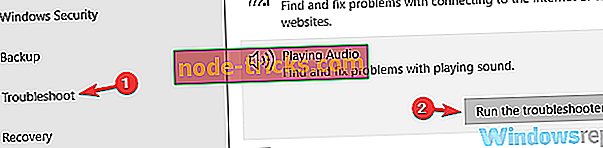
- Postupujte podľa pokynov na dokončenie poradcu pri riešení problémov.
Po dokončení poradcu pri riešení problémov skontrolujte, či problém pretrváva. Ak problém pretrváva, skúste spustiť Sprievodcu pri riešení problémov s hardvérom a zariadeniami a Bluetooth a skontrolujte, či niektorý z týchto poradcov pri riešení problémov problém neodstráni.
Riešenie 9 - Vráťte sa späť alebo preinštalujte ovládače Bluetooth
Ako už bolo uvedené, váš ovládač môže niekedy spôsobiť problém so zariadením Bluetooth. Ak chcete tento problém vyriešiť, musíte vrátiť ovládač alebo znova nainštalovať ovládač Bluetooth. Je to veľmi jednoduché a môžete to urobiť podľa týchto krokov:
- Otvorte Správcu zariadení . Ak chcete to urobiť rýchlo, stlačte kláves Windows + X otvorte ponuku Win + X. Teraz vyberte zo zoznamu Správcu zariadení .
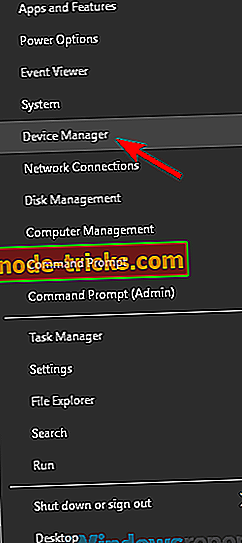
- V zozname nájdite adaptér Bluetooth a dvojitým kliknutím otvorte jeho nastavenia.
- Keď sa otvorí okno Properties, prejdite na kartu Driver a kliknite na tlačidlo Roll Back Driver .
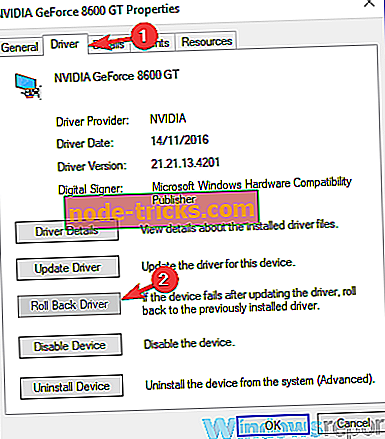
- Postup dokončenia vykonajte podľa pokynov na obrazovke.
Ak možnosť Roll Back nie je k dispozícii, musíte ovládač preinštalovať. Ak to chcete urobiť, postupujte takto:
- Nájdite adaptér Bluetooth v zozname a kliknite naň pravým tlačidlom myši. Z ponuky vyberte možnosť Odinštalovať zariadenie .
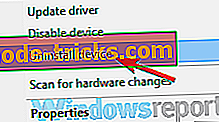
- Po zobrazení potvrdzovacieho menu kliknite na Odinštalovať .
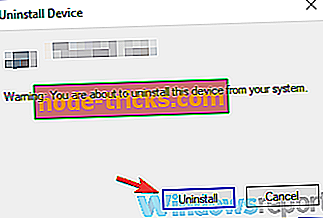
- Po odstránení ovládača kliknite na ikonu Kontrola hardvérových zmien a nainštaluje predvolený ovládač.
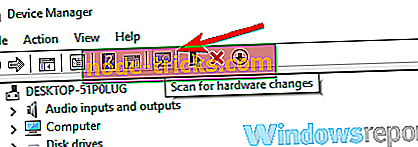
Po nainštalovaní predvoleného ovládača skontrolujte, či problém s reproduktorom Bluetooth stále pretrváva.
Riešenie 10 - Reštartujte službu podpory Bluetooth
Bluetooth sa spolieha na niektoré služby, aby fungoval správne, a ak máte problémy s Bluetooth a LG Sound Bar, možno potrebné služby nie sú v prevádzke. Ak chcete povoliť požadované služby, musíte vykonať nasledujúce kroky:
- Stlačte kláves Windows + R a zadajte services.msc . Teraz stlačte kláves Enter alebo kliknite na tlačidlo OK .
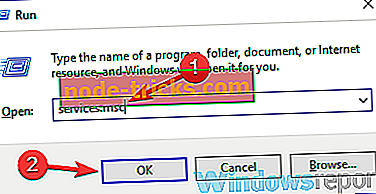
- V zozname nájdite a dvakrát kliknite na službu technickej podpory Bluetooth .
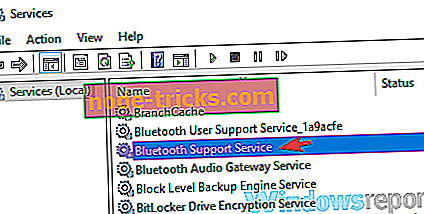
- Nastavte Typ spustenia na Automaticky . Ak služba nie je spustená, spustite ju kliknutím na tlačidlo Štart. Ak je služba spustená, dočasne ju zastavte a reštartujte. Kliknutím na tlačidlo Apply (Použiť) a OK uložte zmeny.

Po vykonaní tohto postupu skontrolujte, či problém so službou Bluetooth stále pretrváva. Ak máte viacero služieb podpory Bluetooth, zopakujte kroky pre všetky tieto služby.
Riešenie 11 - Skontrolujte, či je funkcia Bluetooth povolená
Ak máte problémy s pripojením k reproduktoru LG Sound Bar, možno Bluetooth nie je zapnutý. Toto je chyba začiatočníka, ale niekedy môžete zabudnúť zapnúť prijímač Bluetooth. Ak chcete skontrolovať, či je adaptér Bluetooth povolený, postupujte takto:
- Prejdite do aplikácie Nastavenia a prejdite do časti Zariadenia .
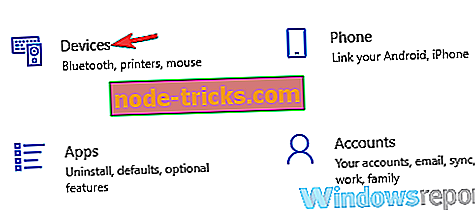
- V ľavej časti okna prejdite do časti Bluetooth a ďalšie zariadenia a aktivujte adaptér Bluetooth. Ak je adaptér už zapnutý, vypnite ho a počkajte niekoľko okamihov a potom ho znova zapnite.
- Po tom sa pokúste znova pripojiť.
Ak používate prenosný počítač, môžete mať klávesovú skratku, ktorá vám umožní jednoducho zapínať alebo vypínať funkciu Bluetooth, takže si ju určite prečítajte.
Okrem toho sa uistite, že ste správne spárovali reproduktor. Niektoré zariadenia Bluetooth vyžadujú, aby ste ich zapli a potom stlačte tlačidlo Pair, aby ste ich spárovali s počítačom. Nakoniec sa uistite, že funkcia režimu Lietadlo je vypnutá.
Ak máte zapnutý režim Lietadlo, všetka vaša bezdrôtová komunikácia bude zablokovaná, vrátane Bluetooth, takže sa odporúča vypnúť. Aby ste to urobili na svojom notebooku, stačí použiť vyhradenú klávesovú skratku. Režim Airplane môžete tiež vypnúť nasledujúcim spôsobom:
- Otvorte aplikáciu Nastavenia a prejdite do časti Sieť a internet .
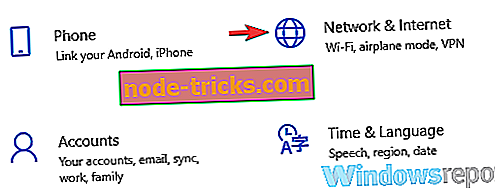
- Na ľavej table vyberte položku Režim Lietadlo . Teraz vypnite režim Lietadlo z pravej časti okna.
Po tom skontrolujte, či problém stále pretrváva.
Riešenie 12 - Vyberte zariadenie Bluetooth a skúste ho znova spárovať
Bluetooth ako technológia je náchylná na závady, a niekedy nemusíte byť schopní spárovať váš reproduktor kvôli týmto závadám. Ak chcete tento problém vyriešiť, budete musieť odstrániť reproduktor Bluetooth z počítača a potom ho znova spárovať.
Je to veľmi jednoduché a môžete to urobiť podľa týchto krokov:
- Otvorte aplikáciu Nastavenia, prejdite do časti Zariadenia a vyberte položku Bluetooth a ďalšie zariadenia na ľavej table.
- V pravej časti okna vyhľadajte reproduktor Bluetooth, vyberte ho a vyberte položku Odobrať zariadenie .
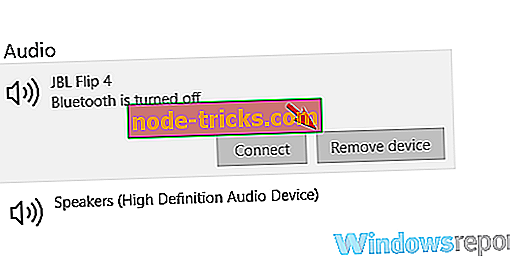
Po odstránení reproduktora sa pokúste znova spárovať s počítačom a skontrolujte, či váš problém vyrieši.
Riešenie 13 - Vymeňte adaptér Bluetooth alebo vyskúšajte iný reproduktor
Ak máte problémy s aplikáciou LG Sound Bar, možno problém súvisí s adaptérom Bluetooth. Nie všetky adaptéry sú kompatibilné s Windows 10 a inými reproduktormi, a ak máte problémy s pripojením na LG Sound Bar, možno je váš adaptér.
Ak váš adaptér pracuje s inými zariadeniami Bluetooth, možno budete chcieť zvážiť získanie iného reproduktora Bluetooth.
Problémy s Bluetooth a LG Sound Bar môže byť dosť nepríjemné, ale dúfame, že sa vám podarilo vyriešiť väčšinu týchto problémov pomocou jedného z našich riešení.